
Paplašinot aprīkojumu, mēs vienmēr varam sākt ar vienkāršāko, piemēram, RAM vai cietā diska nomaiņu. Bet, ja mēs vēlamies iet tālāk un mēs vēlamies paplašināt spēku, kas mums šobrīd tiek piedāvāts, mums jāmaina mūsu aprīkojuma procesors.
Bet vispirms mums jāzina, kurš ir mūsu aprīkojuma procesors un ražotājs, ja vien tas ir darbvirsma mainīt klēpjdatora procesoru nav iespējams (visas sastāvdaļas ir metinātas). Ja vēlaties uzzināt, kurš procesors pārvalda jūsu aprīkojumu, mēs parādīsim jums veicamās darbības.
Lai uzzinātu, kurš ir mūsu datora procesors, mūsu rīcībā ir divas metodes un neviens no tiem neprasa trešo pušu lietojumprogrammu instalēšanu.
Atmiņa, izmantojot BIOS
Pirmais no tiem ir izmantojot BIOS no mūsu aprīkojuma, kur mēs varam arī mainīt sāknēšanas vienību secību (ja mēs vēlamies sākt savu aprīkojumu no USB vai CD) un modificēt dažas aprīkojuma vērtības. Protams, ja vien nezināt, ko spēlējat, labākais, ko varat darīt, ir tikai iepazīties ar nepieciešamo informāciju. Visas veiktās izmaiņas var ietekmēt ne tikai datora startēšanu, bet arī tā veiktspēju.
Atmiņa visā sistēmā
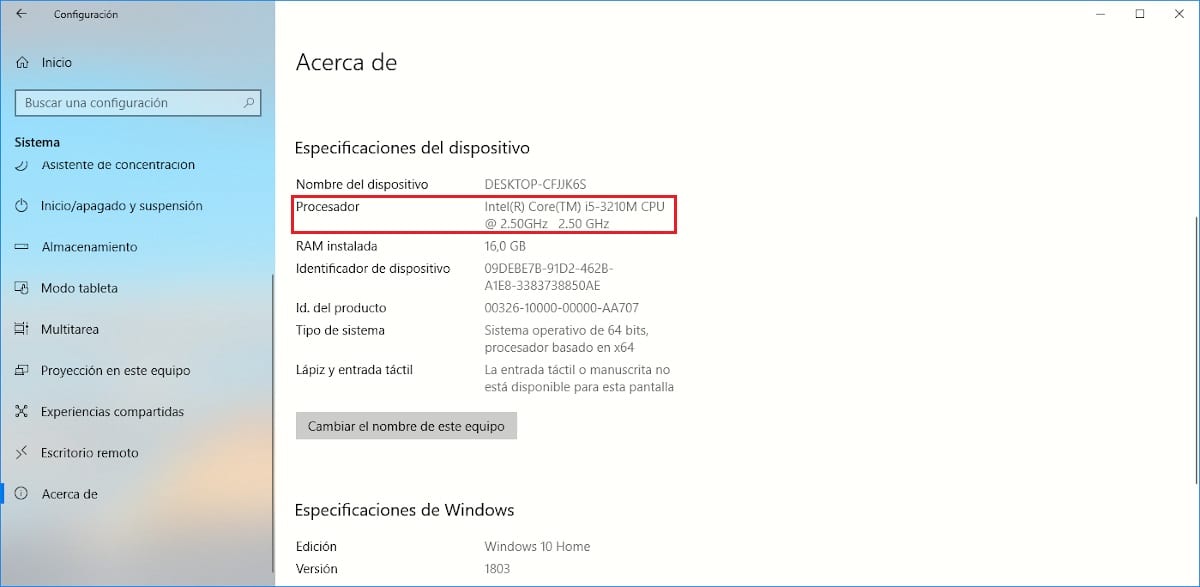
Otrs ceļš uz zināt RAM no mūsu komandas, mēs to atrodam Windows konfigurācijas opcijās. Lai piekļūtu šai informācijai, mēs piekļūstam konfigurācijas opcijām, izmantojot sākuma izvēlni vai nospiežot taustiņu kombināciju Windows taustiņš + i.
Pēc tam noklikšķiniet uz Sistēma. Sistēmas kreisajā kolonnā mums ir jāizvēlas par. Labajā kolonnā sadaļā Ierīces specifikācijas tieši zem mūsu datora nosaukuma tīklā - mūsu datora procesora.